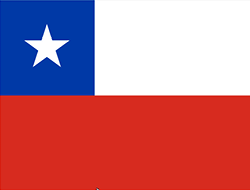Fjernbetjening
1. Tilføj fjernbetjening i appen, hvis dine lyskilder kan ikke styres
Gå til ”My groups” under menuen i appen for at tilføje fjernbetjeningen.
Tryk på fjernbetjeningsikonet, og hold det nede, indtil indstillingsmenuen vises.
Derefter vises en liste over dine lyskilder. På højre side af skærmen ses en boks ud for hver lyskilde - vælg den pågældende lyskilde ved at klikke dem af i boksen.
Glem ikke at gemme indstillingerne i øverste højre hjørne af skærmen.
Derefter skulle fjernbetjeningen gerne styre din lyskilde(r).
2. Hvordan forbindes en lyskilde med fjernbetjeningen?
STEP 1
Tænd lyskilden.
STEP 2
Hold "TÆND"-knappen på fjernbetjeningen nede i 3 sekunder.
Lyskilden blinker.
Fjernbetjeningen er forbundet.
3. Hvordan forbindes endnu en lyskilde med fjernbetjeningen?
Du har forbundet en lyskilde til din fjernbetjening, og du ønsker at tilføje en anden lyskilde til den samme fjernbetjening
STEP 1
Tænd den nye lyskilde.
STEP 2
Hold "TÆND"-knappen på fjernbetjeningen nede i 3 sekunder.
Den nye lyskilde blinker.
Fjernbetjeningen er forbundet til begge lyskilder.
4. Hvordan forbindes flere lyskilder med flere fjernbetjeninger?
SITUATION
Du har tre lyskilder. Du ønsker at forbinde to af dem til en fjernbetjening og en af dem til en anden fjernbetjening.
STEP 1
Tænd kun for de lyskilder, du vil forbinde til den første fjernbetjening.
STEP 2
Hold "TÆND"-knappen på fjernbetjeningen nede i 3 sekunder.
De 2 lyskilder blinker.
Den første forbindelse er afsluttet.
STEP 3
Sluk for de 2 lyskilder, du allerede har forbundet, og tænd for den tredje.
STEP 4
Hold "TÆND" på den anden fjernbetjening nede i 3 sekunder.
Lyskilden blinker.
Den anden forbindelse er afsluttet.
5. Hvordan udskiftes en defekt eller mistet fjernbetjening?
SITUATION
Du har installeret lyskilder i appen og forbundet dem til en fjernbetjening.
Du har mistet fjernbetjeningen eller den er defekt, og du ønsker at udskifte den.
STEP 1
Start appen, og vælg "My controllers" i menuen.
Hold fjernbetjeningsikonet nede.
Fjern alle de forbundet lyskilder ved at fjerne markeringen i alle boksene til højre på skærmen.
Gem ændringen.
STEP 2
Vend tilbage til "My controllers".
Hold fjernbetjeningsikonet på appen nede.
Tryk på “ Papirkurven” og bekræft sletningen.
STEP 3
Vælg "My groups" under menuen.
Tryk på gruppen og hold den nede.
Tryk på ” Papirkurven” og bekræft sletningen.
Den gamle fjernbetjening er blevet fjernet fra appen.
___
Sådan tilføjes den nye fjernbetjening:
Start appen, og vælg "My controllers" i menuen.
Skift fjernbetjeningen til smartphone-tilstand ved at trykke på "TÆND" & "BLÅ" -knapperne på fjernbetjeningen samtidig i 3 sekunder.
Fjernbetjeningen blinker rød.
Tryk kort på ”+” i appen under "My controllers".
Appen identificerer den nye fjernbetjening.
Vælg det nye fjernbetjeningsikon, og hold det nede til indstillingsmenuen vises.
Bekræft installationsguiden.
STEP 4
På skærmen kan du vælge den eller de lyskilder, der skal forbindes til fjernbetjeningen.
Gem ændringen.
Den nye fjernbetjening er nu installeret i appen og styrer de valgte lyskilder.
6. Kan EGLO connect produkter styres uden en fjernbetjening?
Lyskilder, der anvender MESH teknologi, kan også styres uden en fjernbetjening, dette gøres ved brug af en smartphone eller tablet.
7. Hvad skal jeg gøre, hvis mine lyskilder ikke reagerer eller kun reagerer meget svagt på fjernbetjeningen?
Hvis lyskilderne ikke reagerer på fjernbetjeningssignalet, skal lyskilderne nulstilles manuelt og derefter tilsluttes fjernbetjeningen igen.
8. Hvordan nulstilles EGLO connect fjernbetjeningen?
Tryk på "TÆND" og "FADE COLOUR"-knapperne på fjernbetjeningen, og hold dem nede i ca. 5 sekunder, indtil lysdioden på fjernbetjeningen blinker et par gange.